uniCloud 是 DCloud 联合阿里云、腾讯云,为开发者提供的基于 serverless 模式和 js 编程的云开发平台。
官方文档:https://uniapp.dcloud.net.cn/uniCloud/uni-captcha.html
下载地址:https://ext.dcloud.net.cn/plugin?id=4048
GitCode 仓库:https://gitee.com/dcloud/uni-captcha
图形验证码主要起到人机校验或其他限制调用的作用,如:
-
防止机器冒充人类做暴力破解
-
防止大规模在线注册滥用服务
-
防止滥用在线批量操作
-
防止信息被大量采集聚合
常见的业务场景有:
-
注册环节:防止无效垃圾注册,从源头进行管理
-
登录环节:防止撞库攻击、暴力破解,保障用户数据
-
短信防刷:减少短信接口被刷情况,减少企业不必要成本
-
互动环节:防止批量垃圾互动信息,破坏用户UGC内容生态
-
激励领取:防止被批量褥羊毛
组成部分
-
数据表:opendb-verify-codes,用于存储验证码相关数据
-
公共模块:uni-captcha,集成获取、刷新、校验验证码
-
云对象:uni-captcha-co,集成获取验证码的api
-
云端一体组件:uni-captcha和uni-popup-captcha,集成创建、刷新、显示验证码
原理时序
-
客户端,向服务端请求某一应用场景的验证码。提示:这里用场景值scene,表示应用场景,用于防止不同功能的验证码混用,如:login、pay
-
服务端,创建验证码,即:向数据表opendb-verify-codes中创建状态为待验证的验证码记录(作废同一个设备id和场景值的旧验证码记录),并返回格式为base64的图形验证码资源数据。提示:这里的数据表,状态字段名:state用0表示待验证,用2表示已作废。
-
客户端,得到验证码图片,用户识别后输入验证码的值与表单数据一起提交至服务端
-
服务端,云函数或clientDB action中校验验证码,决定是否执行业务逻辑。如果验证码错误则返回错误信息,客户端再重复步骤1-3。提示:验证验证码,可以使用封装好的公共模块的verify方法详情,也可以直接查库校验。
一、创建Demo
首先我们创建一个uni-app的demo,来演示功能效果。首先打开HBuilderX,选择:文件->新建->项目->uni-app,选择模板uni-ui项目,如下图:
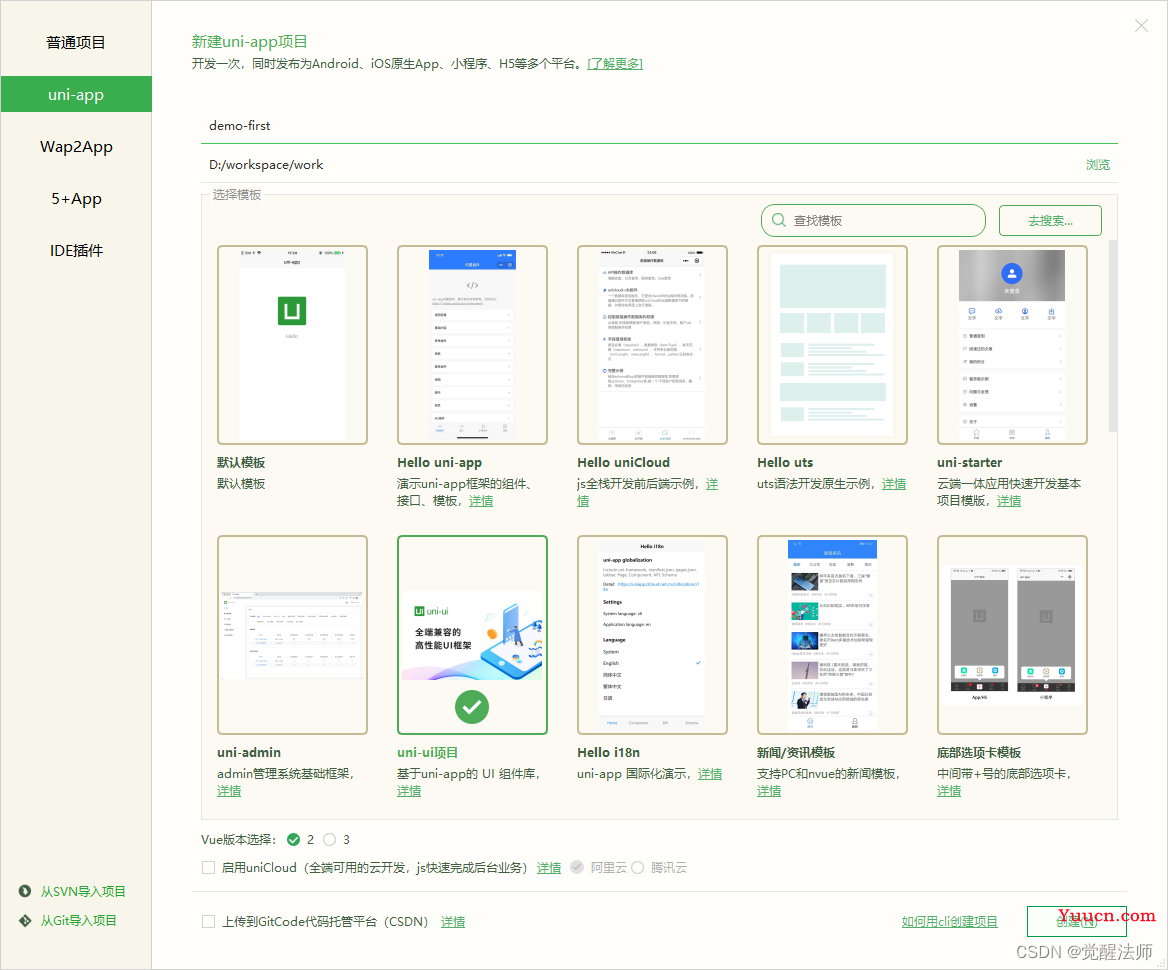
二、创建云函数
Demo创建好后,我们来创建uni-captcha云函数,如下图右击cloudfunctions,选择新建云函数/云对象。
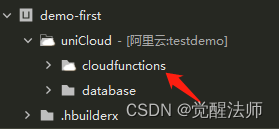

弹出如下图后,我们选择uni-captcha即可,点击确认。
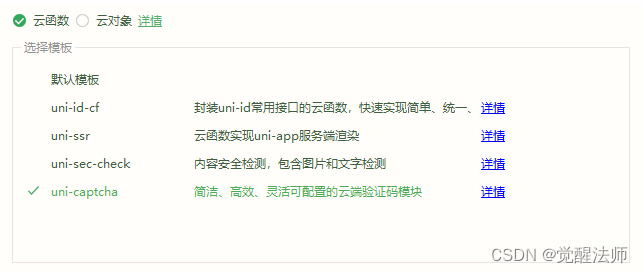
然后cloudfunctions中,则会生成common/uni-captcha和uni-captcha-co两个模块。这时我们先到此为止,后续使用到云函数再作详解。
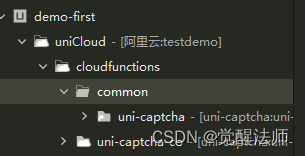
此时别忘记将其上传部署,分别将1,2,3三项右击选择上传。
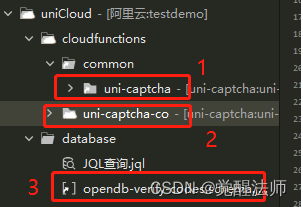
三、创建login登录页
demo和云函数都创建成功后,我们实现一个简单的登录页面,如下图:
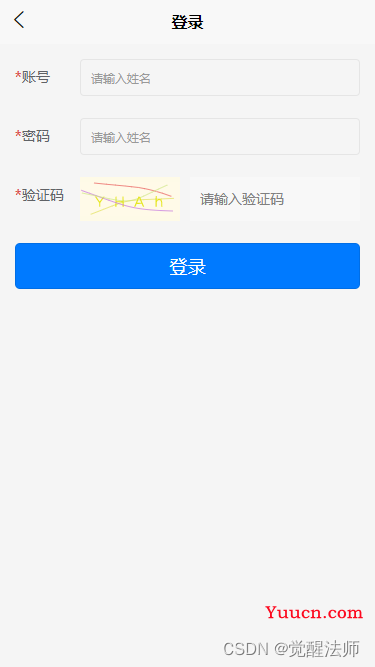
这里我们使用普通验证码组件uni-captcha,代码如下:
<template>
<view class="login-wrap">
<uni-forms ref="form" :modelValue="formData" :rules="rules">
<uni-forms-item required label="账号" name="name">
<uni-easyinput type="text" v-model="formData.name" placeholder="请输入姓名" />
</uni-forms-item>
<uni-forms-item required label="密码" name="password">
<uni-easyinput type="password" v-model="formData.password" placeholder="请输入姓名" />
</uni-forms-item>
<uni-forms-item required name="captcha" label="验证码">
<uni-captcha :scene="formData.scene" v-model="formData.captcha"></uni-captcha>
</uni-forms-item>
</uni-forms>
<button type="primary" @click="submitForm">登录</button>
</view>
</template>
<script>
export default {
data() {
return {
formData:{
captcha:"",
scene:"login"
},
rules: {}
}
},
methods: {
submitForm(){
}
}
}
</script>
<style lang="scss">
.login-wrap{
padding: 30rpx;
}
</style>四、表单校验
uni-forms 需要通过 rules 属性传入约定的校验规则。如果你对uni扩展组件还不了解的,可以去官网查看。
地址:https://uniapp.dcloud.net.cn/component/uniui/uni-forms.html
4.1 必填校验
data中rules添加表单中字段必填项,代码如下:
rules: {
name: {
rules: [
{ required: true, errorMessage: '请输入姓名' }
]
},
password: {
rules: [
{ required: true, errorMessage: '请输入密码' }
]
},
captcha: {
rules: [
{ required: true, errorMessage: '请输入验证码' }
]
}
}然后在methods方法中,给提交函数添加表单校验执行函数,代码如下:
submitForm(){
this.$refs.form.validate().then(res=>{
console.log('表单数据信息:', res);
}).catch(err =>{
console.log('表单错误信息:', err);
})
}此时,点击“登录”按钮,如果未填写任务信息,则表单会提示相应错误,如下图:
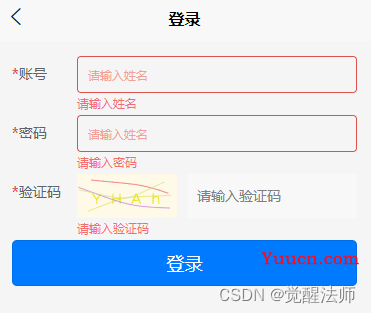
4.2 创建云对象
此时我们创建一个云对象uni-captcha-demo,用于对表单中输入的验证码,进行校验其是否正确。还是在cloudfunctions上右击,选择“新建云函数/云对象”,如下图:
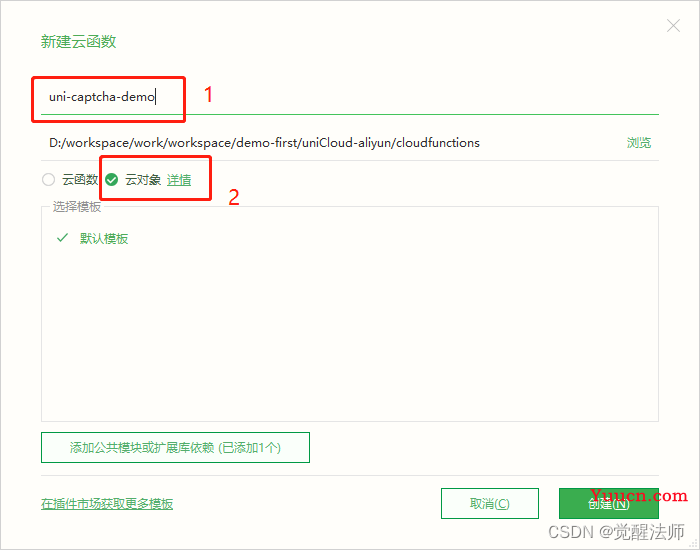
点击创建后,cloudfunctions中会生成uni-captcha-demo云对象。如下图:
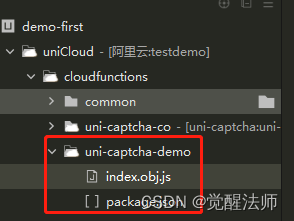
此时可以在index.obj.js中添加图形验证码校验功能,返回校验结果。代码如下:
//导入验证码公共模块
const uniCaptcha = require('uni-captcha')
//获取数据库对象
const db = uniCloud.database()
//获取数据表opendb-verify-codes对象
const verifyCodes = db.collection('opendb-verify-codes')
module.exports = {
async verify({scene,captcha}) {
let res = await uniCaptcha.verify({scene,captcha})
return res;
}
}同样,uni-captcha-demo云对象完成后,也需要右击选择”上传部署“。
4.3 验证码校验
validateFunction 异步校验:如果需要异步校验,validateFunction 需要返回一个 Promise ,校验不通过 执行 reject(new Error('错误信息')) 返回对应的错误信息,如果校验通过则直接执行 resolve() 即可,在异步校验方法中,不需要使用 callback 。
首先我们在登录页引入云对象,代码如下:
<script>
//引入uni-captcha-demo云对象
const uniCaptchaDemoCo = uniCloud.importObject("uni-captcha-demo");
export default {
data() {
return {
//...
}
},
methods: {
//...
}
}
</script>在rules中添加异步校验,代码如下:
rules: {
//...
captcha: {
rules: [
{ required: true, errorMessage: '请输入验证码' },
{ validateFunction: (rule, value, data, callback) => {
return new Promise((resolve, reject) => {
//调用verify函数进行校验
uniCaptchaDemoCo.verify(this.formData).then(e=>{
resolve();
}).catch(e => {
reject(new Error(e.errMsg));
});
})
} }
]
},
}五、解决MODULE_NOT_FOUND
以上校验功能已全部完成了,但此时大家会发现,所有信息都填写后,点击“登录“会报如下图错误:
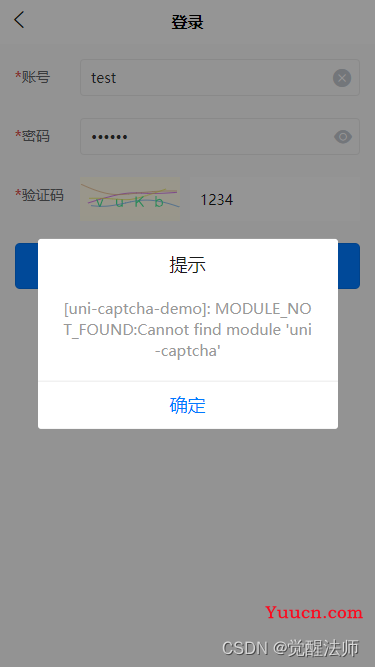
这是因为在创建云对象uni-captcha-demo时,内部使用到了uni-captcha模块,需要将其关联上。在uni-captcha-demo上鼠标右击,选择”管理公共模块或扩展库依赖“
。
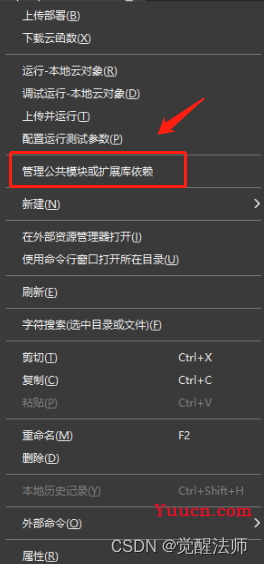
选择”uni-captcha“公共模板,点击确认。然后再次右击uni-captcha-demo选择”上传部署“即可。
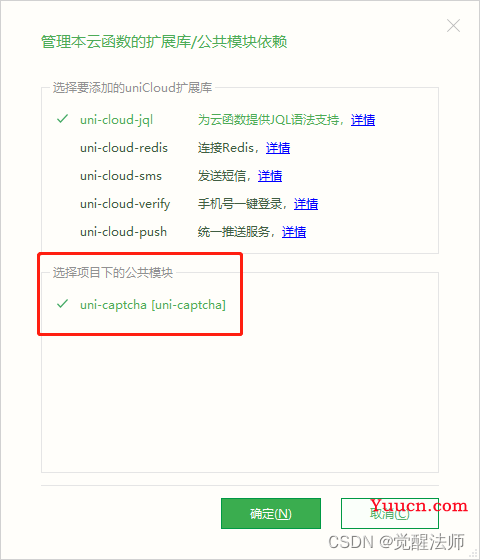
以上步骤完成后,我们再次将验证码输入错误,点击”登录“后则会显示”验证码错误“,如下图:
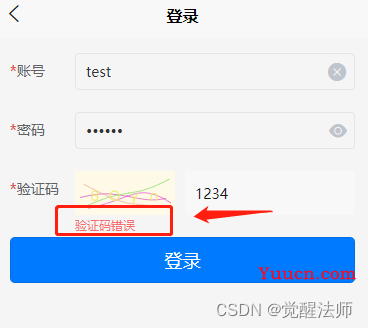
六、刷新验证码
另外,我们发现如果验证码错误后,显示的验证码不会自动刷新。由于这里我们使用的是uni-app的扩展UI组件,功能不好升级维护,如果觉得此组件不好用,也可以自己使用uni-captcha-co获取验证进行个性化操作。
这里主要是为了演示,就先在原基本上完成刷新功能。打开uni_modules目录,找到uni-captcha组件,再打开components目录中的uni-captcha,我们来看下内部是如何实现的。
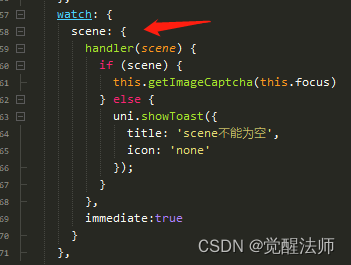
如上图所示,我们发现应用场景发生改变后,验证码会重新获取。那我们对代码进行如下修改即可,代码如下:
<script>
const uniCaptchaDemoCo = uniCloud.importObject("uni-captcha-demo");
//索引
let index = 0;
export default {
data() {
return {
formData:{
captcha:"",
scene:"login"
},
rules: {
//...
captcha: {
rules: [
{ required: true, errorMessage: '请输入验证码' },
{ validateFunction: (rule, value, data, callback) => {
return new Promise((resolve, reject) => {
uniCaptchaDemoCo.verify(this.formData).then(e=>{
resolve();
}).catch(e => {
//修改场景值,重新获取验证码
this.formData['scene'] = 'login'+(++index);
reject(new Error(e.errMsg));
});
})
} }
]
},
},
//rules end
}
},
methods: {
//...
}
}
</script>七、公共模块
云端一体组件uni-captcha和uni-popup-captcha,已经集成公共模块的获取验证码接口,这里不使用组件模块,直接通过接口获取验证码和校验功能。
在上面创建uni-captcha模块时,已生成了uni-captcha-co云对象。
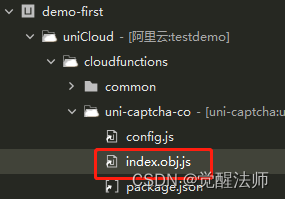
7.1 获取验证码
uni-captcha-co云函数中,已实现了获取验证码功能,直接调用即可,代码如下:
index.obj.index代码如下:
//导入验证码公共模块
const uniCaptcha = require('uni-captcha')
//获取数据库对象
const db = uniCloud.database();
//获取数据表opendb-verify-codes对象
const verifyCodes = db.collection('opendb-verify-codes');
module.exports = {
//获取验证码
async getImageCaptcha({
scene
}) {
//获取设备id
let {
deviceId,
platform
} = this.getClientInfo();
//根据:设备id、场景值、状态,查找记录是否存在
let res = await verifyCodes.where({
scene,
deviceId,
state: 0
}).limit(1).get();
//如果已存在则调用刷新接口,反之调用插件接口
let action = res.data.length ? 'refresh' : 'create';
//执行并返回结果
//导入配置,配置优先级说明:此处配置 > uni-config-center
return await uniCaptcha[action]({
scene, //来源客户端传递,表示:使用场景值,用于防止不同功能的验证码混用
uniPlatform: platform
})
}
}将前面登录页面引入的云对象更换成“uni-captcha-co”,然后定义getVerifyImage()函数,获取图形验证码。
公共模块中提供了刷新验证码功能,测试发现设备校验这块,本地模拟测试存在问题,所以这里未使用,有需要的可以自行研究。
页面代码如下:
<template>
<view class="login-wrap">
<uni-forms ref="form" :modelValue="formData" :rules="rules">
<uni-forms-item required label="账号" name="name">
<uni-easyinput type="text" v-model="formData.name" placeholder="请输入姓名" />
</uni-forms-item>
<uni-forms-item required label="密码" name="password">
<uni-easyinput type="password" v-model="formData.password" placeholder="请输入姓名" />
</uni-forms-item>
<uni-forms-item required name="captcha" label="验证码">
<!-- uni-captch-box -->
<view class="uni-captch-box">
<uni-easyinput type="password" v-model="formData.captcha" placeholder="请输入验证码" />
<image class="captcha-img" mode="aspectFill" :src="imgUrl" @click="getVerifyImage"></image>
</view>
<!-- /uni-captch-box -->
</uni-forms-item>
</uni-forms>
<button type="primary" @click="submitForm">登录</button>
</view>
</template>
<script>
const uniCaptchCo = uniCloud.importObject('uni-captcha-co');
export default {
data() {
return {
imgUrl: "",
formData:{
captcha:"",
scene:"login"
},
rules: {
name: {
rules: [
{ required: true, errorMessage: '请输入姓名' }
]
},
password: {
rules: [
{ required: true, errorMessage: '请输入密码' }
]
},
captcha: {
rules: [
{ required: true, errorMessage: '请输入验证码' }
]
},
},
//rules end
}
},
created() {
this.getVerifyImage();
},
methods: {
//获取验证码
getVerifyImage(){
uniCaptchCo.getImageCaptcha({scene: this.formData.scene}).then(res => {
if(res.code==0){
this.imgUrl = res.captchaBase64;
}else{
uni.showToast({
icon: 'none',
title: res.message
});
}
}).catch(e => {});
},
//表单校验
submitForm(){
this.$refs.form.validate().then(res=>{
console.log('表单数据信息:', res);
uni.showToast({
icon: 'none',
title: '校验成功~'
});
}).catch(err =>{
// console.log('表单错误信息:', err);
})
}
}
}
</script>
<style lang="scss">
.login-wrap{
padding: 30rpx;
}
.uni-captch-box{ position: relative; padding-right: 240rpx;
.captcha-img{ width: 200rpx; height: 70rpx; border: 3rpx solid #F0F0F0; border-radius: 5rpx; position: absolute; top: 0; right: 0; z-index: 10; background-color: #aaa; }
}
</style>此时,页面布局可以根据需求来实现图形验证,页面效果图下:
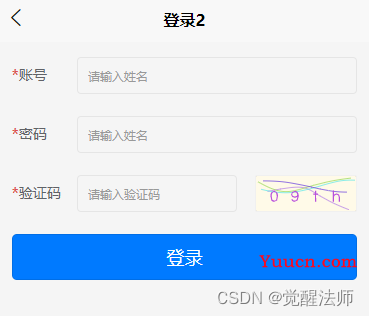
7.2校验验证码
把校验验证码功能函数拷到uni-captcha-co/index.obj.js中,代码如下:
// 开发文档: https://uniapp.dcloud.net.cn/uniCloud/cloud-obj
//导入验证码公共模块
const uniCaptcha = require('uni-captcha')
//获取数据库对象
const db = uniCloud.database();
//获取数据表opendb-verify-codes对象
const verifyCodes = db.collection('opendb-verify-codes');
module.exports = {
//校验验证码
async verify({scene,captcha}) {
let res = await uniCaptcha.verify({scene,captcha})
return res;
},
//获取验证码
//...
}
这里将前面实现的rules校验,修改成uni-captcha-co对象uniCaptchCo即可,如下:
rules: {
//...
captcha: {
rules: [
{ required: true, errorMessage: '请输入验证码' },
{ validateFunction: (rule, value, data, callback) => {
return new Promise((resolve, reject) => {
//调用verify函数进行校验
uniCaptchCo.verify(this.formData).then(e=>{
resolve();
}).catch(e => {
reject(new Error(e.errMsg));
});
})
} }
]
},
}以上仅供参考,有更好解决方案,欢迎大家分享!